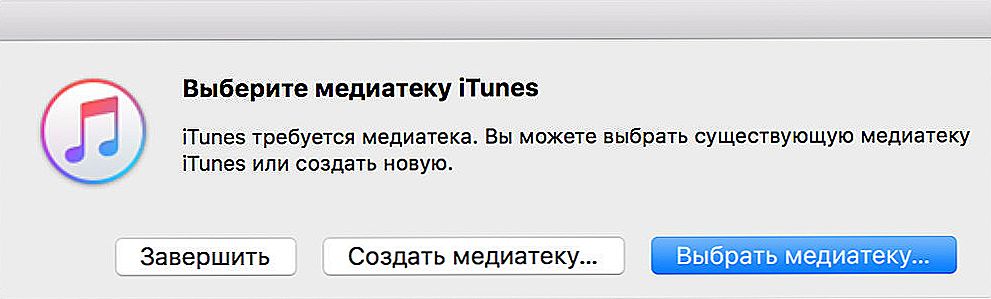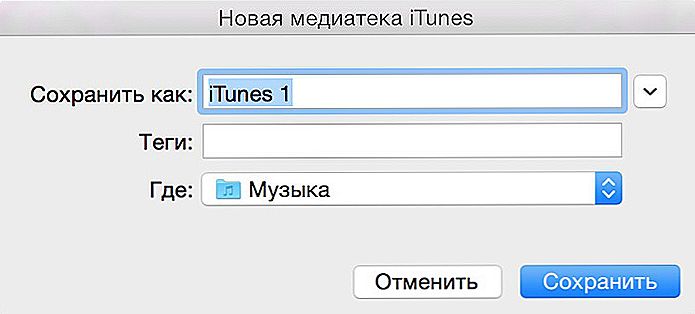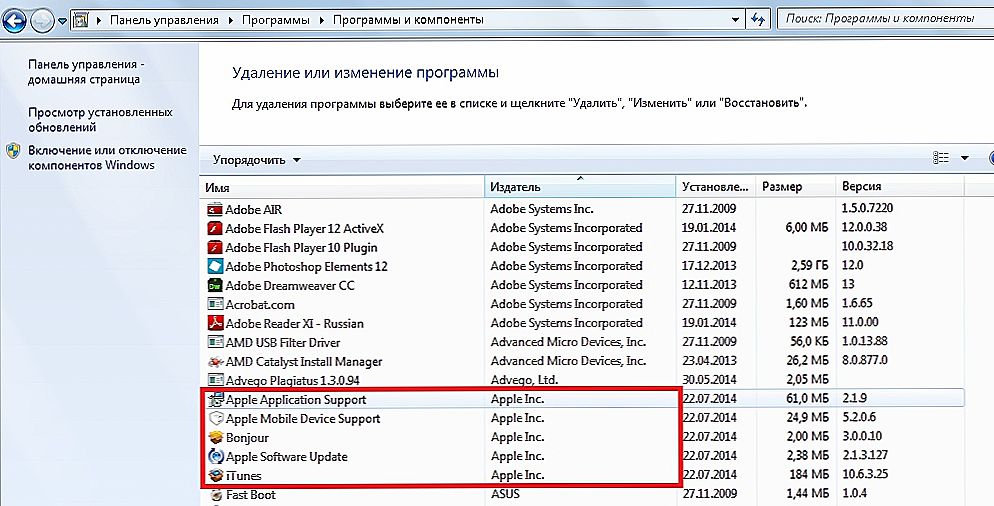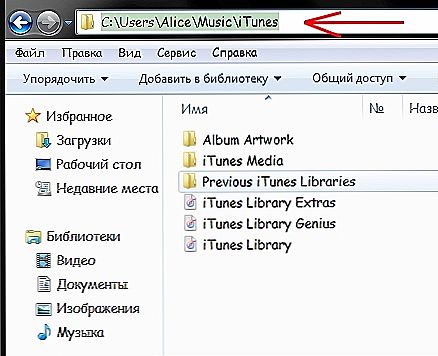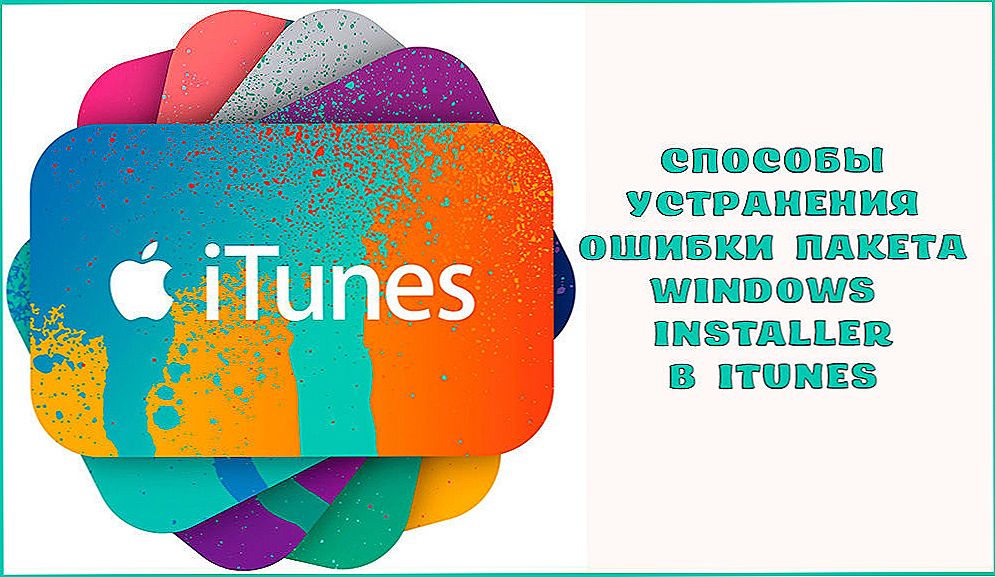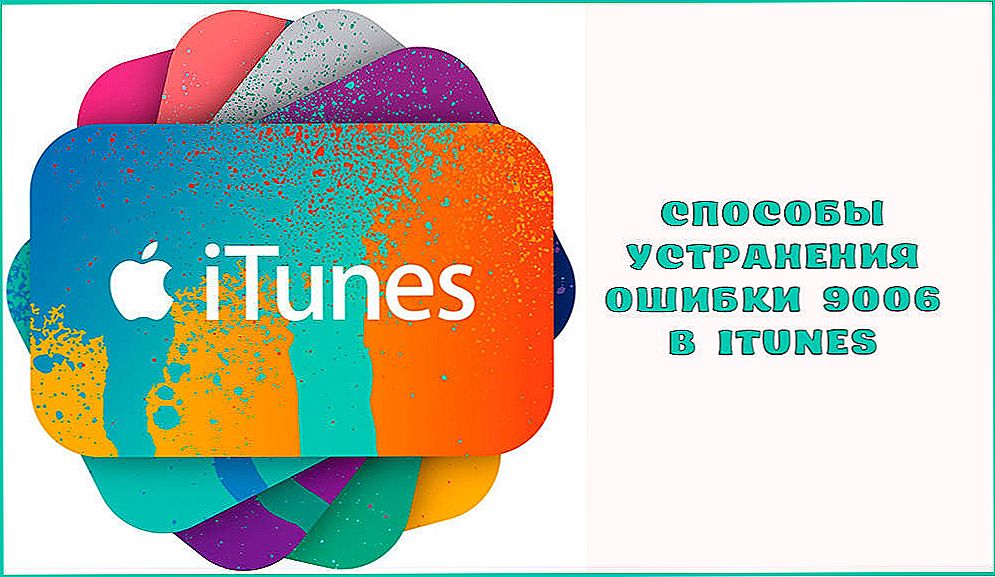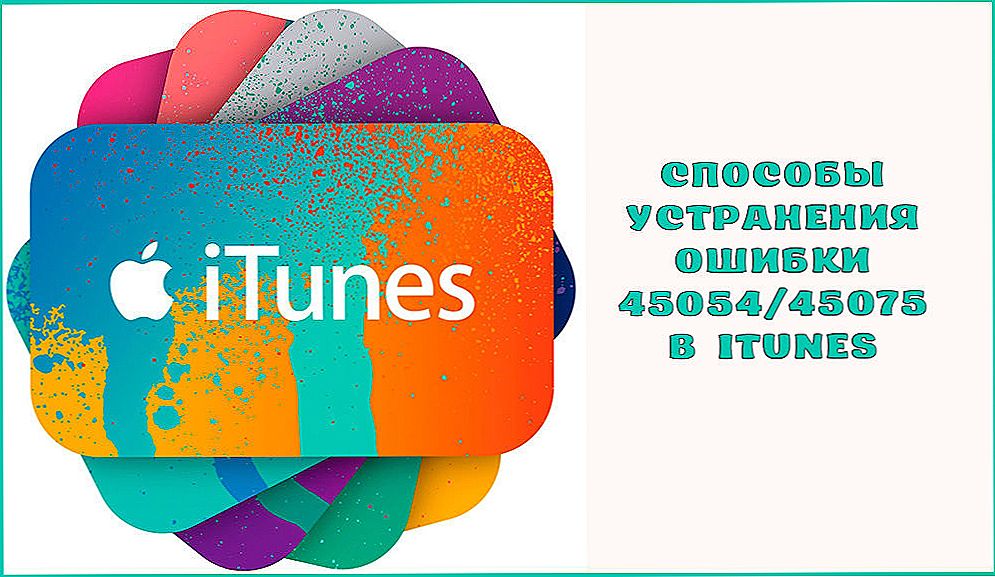Vlastníci zariadení Apple často pracujú s iTunes. Táto služba je špeciálne navrhnutá pre zariadenia bežiace na iOS, pohodlné a ľahko použiteľné, ale so všetkými jej výhodami, Aytüns môže poskytnúť všetky druhy chýb, ktoré môžu zmiasť používateľa pri vykonávaní ďalších krokov. Jeden z porúch pri spustení softvéru je sprevádzaný upozornením s textom "Súbor" iTunes Library.itl "sa nedá prečítať, pretože bol vytvorený novšou verziou iTunes." Takéto nepríjemnosti by mohli vzniknúť v dôsledku inštalácie variantu aplikácie staršej ako predtým.
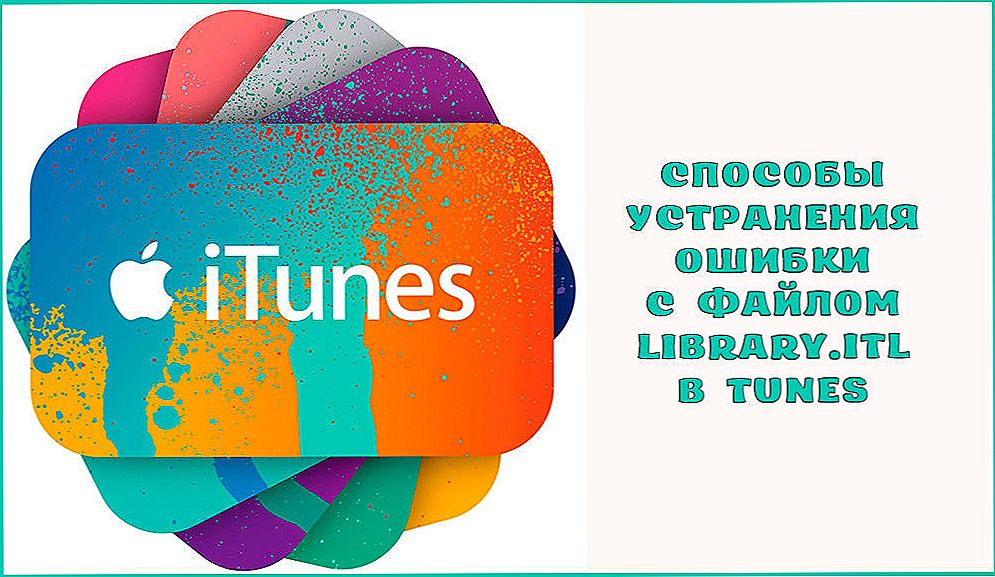
Riešenie problému s nástrojom Library.itl v službe iTunes.
Keďže nie všetky aktualizácie používateľov prídu na chuť (napríklad nové Aytyuns je zbavený App Store), mnohí majú tendenciu nainštalovať skôr stavať, čo je pochopiteľné. Súčasne v dôsledku neúplného odstránenia softvéru z pevného disku a pridruženého knižničného konfliktu po inštalácii inej verzie sa zrúti pri spustení aplikácie, ktorá sa ihneď zatvorí, takže nie je možné pokračovať v práci až do odstránenia chyby. Navyše, iTunes môže byť v konflikte s iným softvérom, rovnako ako podľahnúť vírusom, potom musíte skenovať počítač alebo notebook a odstrániť škodcov.Nie všetci používatelia vedia, čo robiť, ak sa zobrazí správa "iTunes Library.itl nemôže byť prečítaná ...". V skutočnosti je problém vyriešený jednoducho preto, lebo vzniká z programových dôvodov, čo znamená, že sa s týmito úlohami môžete vyrovnať.
obsah
- 1 Ako opraviť chybu pomocou súboru iTunes Library.itl
- 1.1 Odstráňte priečinok iTunes
- 1.2 Vytvorenie novej knižnice
- 1.3 Znova nainštalujte službu iTunes
- 1.4 Nahradenie súboru
Ako opraviť chybu pomocou súboru iTunes Library.itl
Veľkú väčšinu chýb spojených so spustením spravidla možno spravidla úplne preinštalovať. Existujú však iné, menej časovo náročné metódy, ale aj účinné. Ak namiesto správneho spustenia programu iTunes ste videli upozornenie, že súbor iTunes Library.itl sa nedá prečítať, nasledujúce spôsoby vám pomôžu vyriešiť situáciu bez použitia profesionálnej pomoci.

Odstráňte priečinok iTunes
Najjednoduchšie a najrýchlejšie riešenie zahŕňa odstránenie priečinka iTunes, kde sa nachádza iTunes Library.itl. Umiestnenie adresára závisí od verzie operačného systému počítača, môže sa umiestniť do dokumentov používateľa v zložke s názvom "Hudba", "Moja hudba" alebo "Moja hudba", ak je operačný systém rusifikovaný. Pred odstránením služby iTunes Library.itl zatvorte službu a nájdite adresár v prehliadači na adrese zodpovedajúcej vášmu operačnému systému.Chyba spravidla zmizne po odstránení tohto priečinka, pretože pri ďalšom spustení aplikácie súbor opäť vytvorí.
Vytvorenie novej knižnice
Ďalším jednoduchým riešením problému neúspechu je to, že hlási, že k súboru iTunes Library.itl nie je prístup. Pomocou tejto metódy vytvoríte novú knižnicu bez toho, aby ste ju ovplyvnili. Môžete tiež vybrať miesto na ukladanie dát zadaním cesty. Na implementáciu tohto postupu ukončíme Aytyuns a vykonáme nasledujúce akcie:
- podržaním klávesu Shift na klávesnici spustite program;
- v zobrazenom okne kliknite na tlačidlo "Vytvoriť knižnicu";
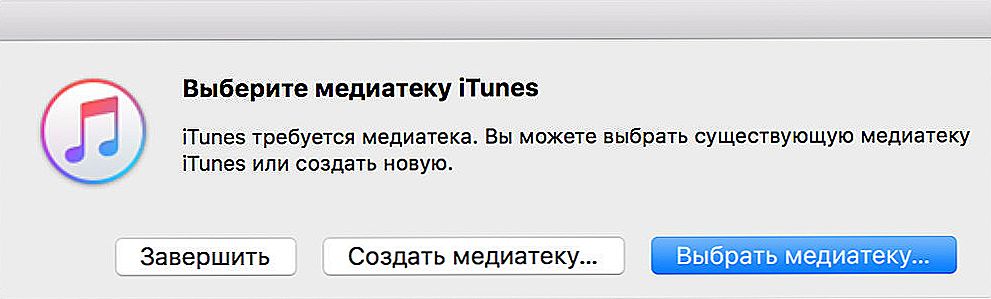
- zadajte cestu (priečinok možno vytvoriť vopred), kde bude umiestnená budúca knižnica médií;
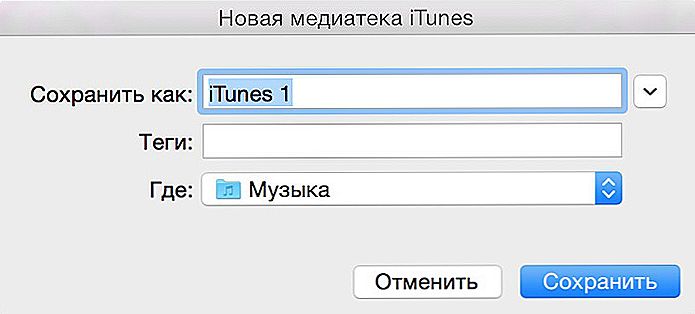
- uložte zmeny.
Po vyššie uvedených manipuláciách program pristupuje k novovytvorenej zložke a beží bez problémov.
Znova nainštalujte službu iTunes
Ak súbor iTunes Library.itl nie je možné prečítať, znamená to, že v dôsledku vymazania verzie služby má systém zbytky koncov. Chyba čítania knižnice je výsledkom neúplnej odinštalácie komponentov aplikácie. Okrem toho správne odstránenie zahŕňa úplné čistenie zvyšku sprievodného softvéru spoločnosti Apple.To je možné vykonať pomocou špeciálneho softvéru alebo ručne, podľa určitého algoritmu, ktorý je zložitejší a dlhší ako automatizovaný proces. Pomocou štandardných nástrojov systému Windows sa vykoná úplné odstránenie takto:
- prejdite na "Ovládací panel", kde vyberieme sekciu "Programy a funkcie".
- alternatívne odstráňte takýto softvér: iTunes, Apple Software Update, Apple Mobile Device Support, podporu aplikácií Apple, Bonjour, výberom možnosti "Odstrániť" z ponuky vyvolanej kliknutím pravým tlačidlom myši na názov programu (niektoré z týchto komponentov nemusia byť v počítači) ;
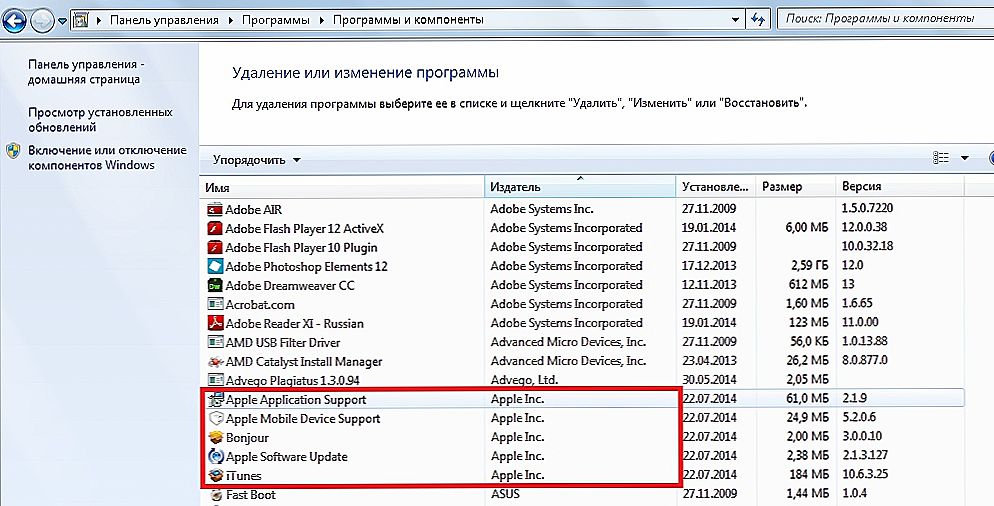
- Ďalej vymažeme všetky položky s názvom Apple, ktoré sa nachádzajú v adresároch Roaming, Local, LocalLow a nachádzajú sa v priečinku používateľa AppData a tiež vyčistí priečinok "Music";
- keď sú všetky stopy vymazané, reštartujeme počítač.
Po udalosti stiahnite distribúciu iTunes z oficiálnej webovej stránky a nainštalujte aplikáciu.
Nahradenie súboru
Ak máte záujem o ukladanie údajov o hudbe, môžete urobiť nasledovné:
- prejdite do súboru iTunes Library.itl a zmeňte jeho rozšírenie na .old;
- potom prejdite do adresára Previous iTunes Libraries, kde si vyberieme čerstvý súbor, zadajte mu názov "iTunes Library.itl", preneste ho do adresára iTunes a pokúste sa spustiť službu.
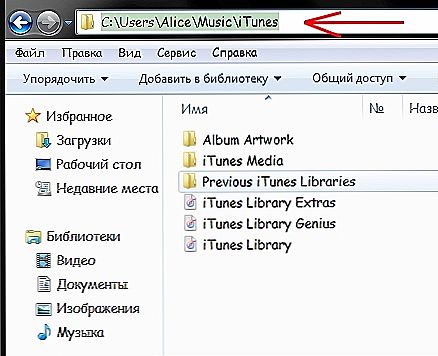
Knižnicu médií môžete tiež exportovať v xml vopred z novej verzie aplikácie (možnosti sú k dispozícii v ponuke Súbor) do ktorejkoľvek zložky,po úplnom odstránení a opätovnej inštalácii predchádzajúcej verzie zostáva Aytyuns naďalej importovať knižnicu do verzie, ktorú inštalujeme. Tento postup pomôže vyhnúť sa chybám a sprístupniť už vytvorené informácie.
V skutočnosti chyba nie je z množstva zložitých, takže užívateľ ktorejkoľvek úrovne zručnosti môže odstrániť podľa odporúčaní. Jedna z uvedených metód určite vyrieši problém čítania knižníc v Aytyuns.